
Ако користите Виндовс 10 в1709 или старији, у контекстни мени можете додати приказ задатка. Ако користите Виндовс 10 в1803 или новију верзију, можете додати временску траку у контекстни мени без употребе софтвера треће стране. У ствари, ако желите да статусна трака буде сажетија уклањањем непотребних или ретко коришћених ставки, можете да користите пречицу „Презентација задатка“ на радној површини уместо виртуелне радне површине (временске линије) на тастеру задатака или да додате „Временска линија“ у контекстни мени.

Додајте ТаскВиев или Временску траку у контекстни мени.

Пре него што извршите злочин, препоручује се да сигурносно копирате датотеке регистрара или тачку за враћање система у безбедност..
- Отворите уређивач регистра. Да бисте то учинили, притисните Вин + Р, уђите регедит и притисните ентер.
- У уређивачу регистра идите на следећи пут:
ХКЕИ_ЦЛАССЕС_РООТ \ Дирецтори \ Бацкгроунд \ схелл
- У одељку шкољка морате да створите потпоглавље. Да бисте то учинили, десним тастером миша кликните на љуску, изаберите Креирајте → Одељак и позови „ТаскВиев“.
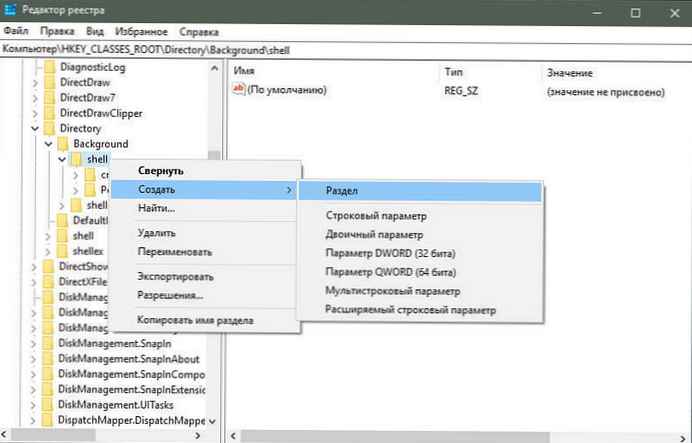
- Након тога морате створити потпоглавље у ТаскВиев. Да бисте то учинили, кликните десним тастером миша ТаскВиев → "Креирај" → "Одељак" и дај му име Команда.
Једном када је створено, требало би изгледати овако:

- Сада идите на створени одељак Команда. Требали бисте пронаћи параметар низа на десној страни (Подразумевано).
- Двапут кликните на овај параметар и поставите вредност на следећи начин:
екплорер схелл ::: 3080Ф90Е-Д7АД-11Д9-БД98-0000947Б0257

- Притисните дугме ОК, да сачувате промене.
Након што то учините, требало би да пронађете ставку у контекстном менију Тасквиев.
Додајте пречицу у приказ задатка или временску траку на радну површину.
- Кликните десним тастером миша на радну површину и изаберите Креирај → Пречица;
- Унесите „Наведите локацију објекта“ копирањем и лепљењем линије испод:
екплорер схелл ::: 3080Ф90Е-Д7АД-11Д9-БД98-0000947Б0257
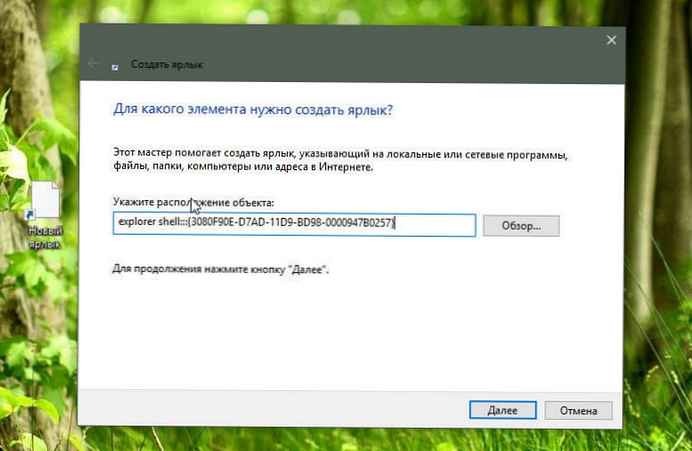
- Притисните дугме "Следеће", и унесите жељено име, на пример: Временска линија;

- Кликните на Готово, нова икона ће се појавити на радној површини.
- Да бисте променили икону, десним тастером миша кликните на креирану пречицу и кликните на "Својства", изаберите и кликните Промени икону.
- Притисните дугме "Преглед", да бисте одабрали било коју од омиљених икона.
Да бисте поставили икону Временска линија, кликни овде.

- Притисните тастере ОК и Пријавите се. Све на овој креирању пречица на временској линији је завршено.
Надам се да ће вам овај водич бити користан..











